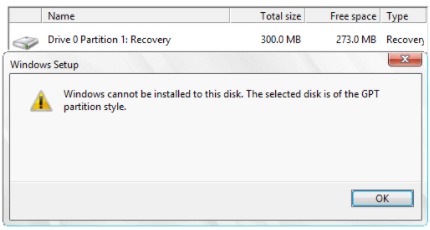تنظیم سرعت فن لپ تاپ

اگر شما هم تا کنون بارها در خصوص تنظیم سرعت فن لپ تاپ و اهمیت آن برای سیستمتان شنیدهاید اما اطلاعات کافی در این خصوص ندارید باید به شما بگویم که در ادامه این مقاله قرار است تا به صورت تخصصیتر با شما در این زمینه صحبت کنیم. در همین ابتدای کار بهتر است تا بصورت خلاصهوار به شما بگویم که وجود فنها در راستای خنک نگه داشتن کامپیوتر و یا لپ تاپ و همچنین برای کاهش صدای سیستم بسیار مفید و ضروری است. از این رو است که تنظیم سرعت فن سیستم شما به شما کمک میکند تا بتوانید هنگامی که در حال اجرای برنامههای سخت در سیستم خود هستید همواره آن را خنک نگه دارید. در خصوص چگونگی تغییر سرعت فن یک کامپیوتر و یا لپ تاپ باید به شما بگویم که میتوانید به صورت دستی و یا همچنین کاملا خودکار این کار را انجام دهید. با وجود این دو شیوه نام برده شده باید به شما بگویم که هیچ چیز نمیتواند جای کنترل کنندههای اتوماتیک فن کامپیوتر یا همان تغییر دهندههای سرعت فن سیستم را بگیرد. شاید دلیل این امر این باشد که به هنگام گرم شدن سیستمتان کنترل کنندههای اتوماتیک و خودکار به صورت از پیش تنظیم شده اقدام به خنک کردن و یا تغییر سرعت فن سیستم شما میکنند تا به هنگام کار با کامپیوتر هیچ مشکلی جدی برای شما ایجاد نشود. حال که به اهمیت این مسئله پی بردید بهتر است تا با مطالعه این مقاله چگونگی تنظیم کردن سرعت فن را نیز بیاموزید.
چگونه سرعت فن لپ تاپ خود را تنظیم کنیم؟
همانطور که در بالا تر نیز برای شما توضیح دادیم به منظور تنظیم سرعت فن لپ تاپ شما دو گزینه در اختیار دارید یا این کار را به صورت کاملا دستی انجام میدهید و یا اینکه از روشهای خودکار و اتوماتیک استفاده میکنید. خوب بگذارید کمی در خصوص روش های دستی نیز با شما صحبت کنم. شما میتوانید سرعت فن لپ تاپ خود را به صورت کاملا دستی نیز تغییر دهید و یا آن را کنترل کنید اما باید توجه داشته باشید که اگر قصد انتخاب این روش را دارید ممکن است در ادامه مراحل اندکی با مشکل روبرو شوید. به منظور انجام این کار شما به یک کنترل کننده فن دستی نیاز دارید که آن را به سیستم ویندوز خود متصل کنید و انجام این کار به طور کلی باعث می شود که فن شما در سرعت های متفاوتی تنظیم شود. اما با توجه به سختی ها و پیچیدگیهای روش دستی ما به شما استفاده از نرمافزارها و روش های کاملا اتوماتیک را پیشنهاد میکنیم.
نرمافزارهای کنترل کننده سرعت فن اتوماتیک لپ تاپ با تکیه بر منابع مختلف میتوانند سرعت فن شما را کنترل کنند و به شما این امکان را بدهند تا در صورت لزوم سرعت را بر روی دستگاه خود تغییر بدهید. قبل از معرفی بهترین نوع این نرمافزارها باید به شما بگویم که برنامه های بی شماری تاکنون در این زمینه و برای تغییر سرعت فن کامپیوتر ساخته و پرداخته شده اند اما باید بدانید که انتخاب گزینه مناسب از میان آن ها ممکن است اندکی دشوار باشد. نگران نباشید زیرا ما در این بخش از مقاله به معرفی برترین نرم افزارهای مزتبط با کنترل سرعت فن میپردازیم.
معرفی بهترین نرم افزارهای کنترل سرعت فن در لبتاب
در این بخش قرار است تا به شما دوستان عزیز برترین نرم افزارهای خودکار در زمینه تنظیم سرعت فن را معرفی کنیم. پیش از معرفی برترین برنامه ها و نرم افزارها بهتر است بدانید که این رتبه بندی ها را بر اساس قیمت، سازگاری با سیستم ویندوز و سهولت در کاربرد دسته بندی کردهایم.

نرم افزار کنترل فن SpeedFan
در ابتدای لیست ما SpeedFan قرار دارد که ابزاری فوق العاده قدرتمند در زمینه ی کنترل سرعت فن میباشد. این برنامه کنترل کننده به واسطه تراشه هایی که در آن به کار رفته است میتواند به خوبی عواملی از جمله ولتاژ، دما و سرعت فن شما را در سیستم کنترل کند.
برترین ویژگی های این برنامه عبارتند از:
- SpeedFan میتواند دمای کامپیوتر شما را با تکیه بر منابع مختلفی کنترل کند.
- به سنسورهای دما دیجیتال دسترسی پیدا میکند و از همین طریق سرعت فن را تنظیم میکند و نویز را کاهش میدهد.
- از SCSI پشتیبانی میکند.
- سازگار با ویندوز ۹x ، ME ، NT ، ۲۰۰۰ ، ۲۰۰۳ ، XP، ویستا، ویندوز ۷ ، ویندوز ۸، ویندوز ۱۰ و ویندوز سرور ۲۰۱۲ است.
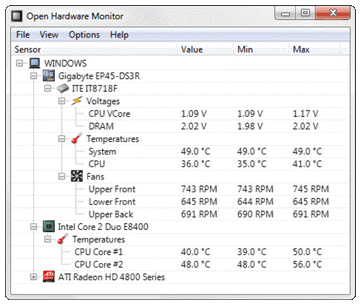
نرم افزار کنترل فن Open Hardware Monitor
دومین نرم افزار قدرتمندی که به شما معرفی میکنیم نرم افزار کنترل فن Open Hardware Monitor است. این یک منبع باز رایگان دارد و نه تنها میتواند به خوبی سرعت فن را کنترل کند بلکه حسگرهای دما، ولتاژ، بار و سرعت کلاک یک کامپیوتر یا لپ تاپ را نیز کنترل میکند.
این نرم افزار کنترل کننده فن لب تاب از ویژگیهای شگفت انگیز بسیاری برخوردار است که در ادامه با برخی از بهتر آشنا خواهیم شد.
- از جدیدترین مرتبط با نظارت بر سخت افزار پشتیبانی میکند.
- دمای پردازنده را با خواندن سنسورهای دمای پردازنده های Intel و AMD بررسی میکند.
- سنسورهای کارت گرافیک ATI و Nvidia را برای شما نمایش میدهد.
- سازگار با Microsoft Windows XP / Vista / 7/8 / 8.1 / 10 و سیستم عامل لینوکس.
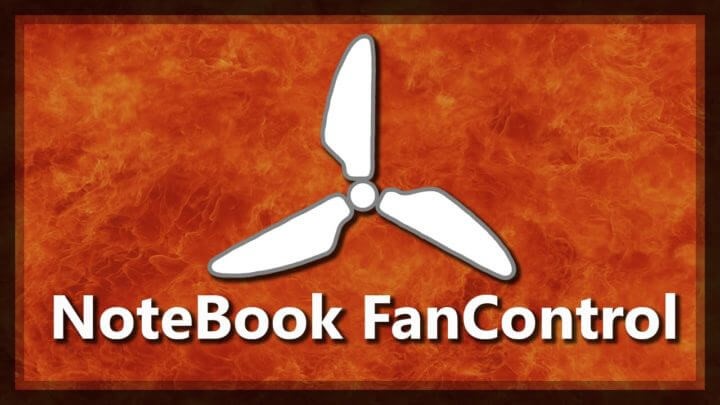
نرم افزار کنترل فن NoteBook FanControl
نرم افزار NoteBook FanControl به سادگی به کاربران امکان کنترل سرعت فن لب تاب را میدهد. این برنامه با رابط کاربری فوق العاده ای دارد و بعد از نصب بلافاصله با نوار taskbar کامپیوتر ترکیب میشود. پس از اینکه این برنامه را برای اولین بار راه اندازی کردین میبینید که با رابط کاربری ساده ای که دارد حتی مبتدیان جدید نیز میتوانند کار کنند.
سایر ویژگیها:
- این نرم افزاری کنترل کننده فن امکان فعال وغیرفعال کردن سرویسهای کنترل فن را برایتان فراهم میکند.
- اجازه می دهد تا شما بتوانید آن را به طور خودکار و به هنگام راه اندازی سیستم اجرا کنید.
- استفاده از آن بسیار آسان است و حتی سازگار با ویندوز ۷ ، ۸ و ویندوز ۱۰ نیز هست.
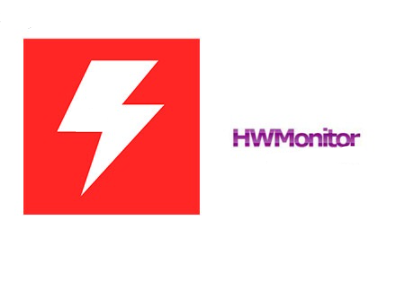
نرم افزار کنترل فن HW Monitor
این برنامه کنترل سرعت فن برای ویندوز کاملا رایگان است. HW Monitor به نظارت سخت افزاری و نرم افزاری بر سرعت فن لب تاب شما میپردازد و کاملا قابل اعتماد است. حال اجازه دهید تا برایتان از بهترین ویژگیهای نرم افزار HW Monitor صحبت کنیم:
- تنطیم سرعت بلادرنگ فن CPU
- ردیابی حداقل و حداکثر سرعت فن CPU
- ولتاژ مادربرد، ولتاژ پردازنده، دمای پردازنده (بر اساس هر دو درجه سانتیگراد و فارنهایت)، دمای HDD و GPU، مصرف برق سیستم و سایر موارد را کنترل میکند.
- تمام دادههای رابط را میتواند به راحتی دریک فایل TXT ذخیره کند.
- تراشه های حسی مانند سری ITE® IT87، ICها و سایر موارد را در خود جای داده است.
- رابط کاربری ساده و آسان دارد.
- سازگار با آخرین نسخه ویندوز ۱۰ است.
نتیجه گیری
ما در این مقاله سعی کردیم تا با توجه به اهمیت تنطیم سرعت فن در کامپیوتر و یا لپ تاپ شما به ارائه راهحلهایی بپردازیم که میتوانند در سریعترین زمان ممکن به حل مشکلات شما بپردازند. در عصر حاضر سریع ترین و کاربردی ترین روش ممکن به منظور تنظیمات سرعت فن در یک لپ تاپ استفاده از نرمافزارهای مرتبط و در این زمینه است. ما با در نظر گرفتن این موضوع به معرفی برترین نرم افزارهای کنترل کننده و تنظیم سرعت فن پرداختیم و ویژگی های بارز آن را برایتان ذکر نمودیم.